Excel 2010 uključuje značajku analize podataka putem Mini grafikoni i Kolona barovi, ovo može biti vrlo korisno ako želitevidjeti trendove i usporedbe svakog zapisa u slikovnom prikazu. Zapravo sažima jedan cjeloviti zapis i prikazuje ga u jednoj ćeliji kroz jednostavne crte grafikona i stupaca, ovaj post pokriva osnovnu upotrebu i razrađuje kako se oni logički odnose s podacima.
Pokrenite Excel 2010 i stvorite podatkovni list ili otvorite postojeći podatkovni list za primjenu iskre i stupaca na podatke.
Za slučaj smo u Excel uvrstili listove s podacima o studentima.

Sada želimo stvoriti iskre i stupove za vizualnu analizu podataka svakog učenika. Odaberite dio podatkovnog lista, protiv kojeg želite prikazati svjećice i trake stupaca, idite do Umetnuti karticu i od Mini grafikoni, klik Linije.

Doći ćete Stvorite iskre dijaloškom okviru prikazuje raspon ćelija koje ste odabrali u podatkovnom polju (B2: H2).
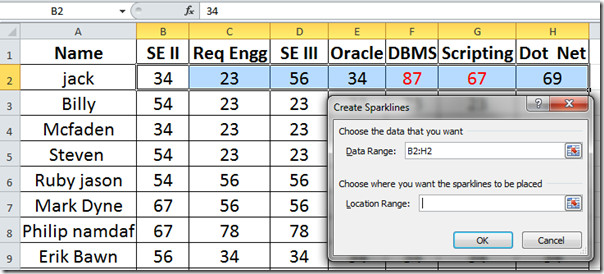
Kliknite na Raspon lokacije a zatim kliknite ćeliju na radnom listu za koju želite da se pojavi sjaj. Klik OK to analizirati vizualno analizirati zapis učenika.
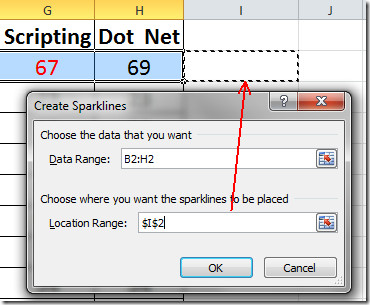
SPARKLINE pojavit će se kao što vidite sa snimke zaslona u nastavku. Sada povucite znak plus na kraju ćelije, prema kraju stupca da biste primijenili Sparkline na svaki zapis.
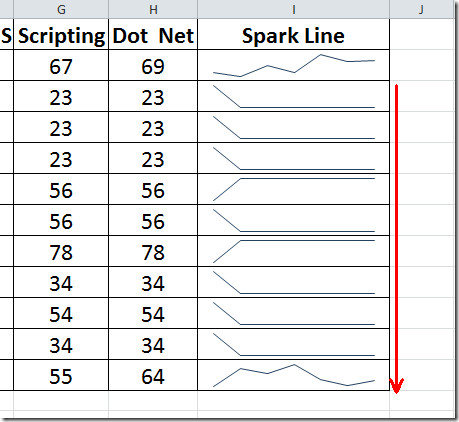
Da biste svjećice učinili istaknutijima, idite na Dizajn karticu, omogući markeri i Prva točka iz Pokazati okvira, ovdje možete primijeniti i više stilova i dizajna.

![Spark lines cmplte]](/images/ms-office/excel-2010-line-graph-amp-column-bars-sparklines_7.jpg)
Sada za stvaranje stupca traku za svaki zapis kliknite Kolona i zatim slijedite gore navedeni postupak. Kao što možete vidjeti na snimci zaslona ispod da smo stvorili Spark linije i Kolumne za svaki studentski zapis.
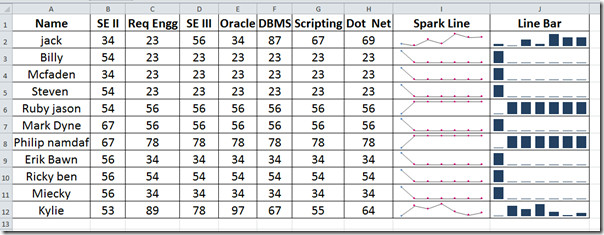
Možete isprobati i prethodno pregledani SUMIF funkciju u Excelu 2010 i Obrasci za unos podataka.













komentari